12:37 Uhr
Spuk in Excel erst Geistermappen und nun Geisterfelder in Pivot-Tabellen loswerden
Zum Hintergrund der Finanzbericht beruht im wesentlichen auf die Auswertungen und Probleme die ich auch schon in folgenden Artikeln beschrieben habe:
Exkurs: Welche Daten wurden als Grundlage zusammen gestellt?
Auswertungen in Excel:
- "Index und Vergleich statt SVERWEIS endlich verstanden und Suche über Verweis nur, wenn es auch etwas zu finden gibt" (Excel, Grundtabelle)
- "SUMMEWENN über mehrere Spalten in Excel oder Personalkostenhochrechnung auf Innenauftrag zusammenfassen" (Excel, Grundtabelle)
- ""Als Tabelle formatieren" um eine dynamische Datenquelle für Pivot-Tabellen zu erhalten" (Excel, Grundtabelle)
- "Report Painter Bericht für Obligo auf CO-Objekten mit interaktive Stammdatengruppen"
- "Auswertung Anlagenzugänge als Investitionen im Report Painter mit Ausweis CO Objekte Innenauftrag und Kostenstelle"
- Query mit Stammdaten
- "Auswertung sprechender Nummernkreisintervalle von CO Innenaufträgen mit Query Zusatzfeldcoding und Unterscheidung numerischer oder alphanumerischer Schlüssel"
- "Query zur Auswertung von Klassifizierungsmerkmale PSM Fonds zu CO Innenauftrag und Datumsfelder mit Konvertierung von FLOAT zu DATUM"
- "Query über COEP, AUFK und FMFINCODE für Einzelposten Istkosten Innnenauftrag mit Stammdaten aus CO und PSM-FM sowie Spalten für Ertrag und Aufwand - Erster Teil Infoset als Datengrundlage"
- "SAP Query Stammdaten PSM / CO Innenauftrag"
- "Saldenliste für Fonds im Haushaltsmanagement Saldo gegen Ertrag und Saldo gegen Budget"
Datenzeile gelöscht in Grundtabelle mit Grunddaten für Pivotauswertung
Im Ergebnis erhalte ich eine Grundtabelle, die ich auch als T_Grunddaten benannt habe und zu der ich eine Pivot-Tabelle angelegt habe. Wie in der folgenden Abbildung zu sehen sind hier für die Kostenstellen A bis Kostenstelle E diverse Werte vorhanden.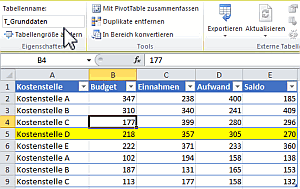
Allerdings gehört die Kostenstelle D einen anderen Fachbereich an, so dass in der Pivot-Tabelle hier später nur Kostenstellen A bis C ausgewiesen werden sollen. Wie in der folgenden Abbildung zu sehen ist hier aber auch die Kostenstelle D vorhanden.
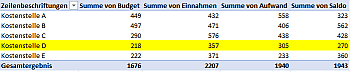
Für die einzelnen Fachbereiche lösche ich nun in der Grundtabelle die nicht relevanten Datenzeilen (hier Kostenstelle D) und aktualisiere die Pivottabelle.
Geisterfelder in Filterauswahl
Wenn ich aber über die Zeilenbeschriftung (Kostenstelle) einen Filter setze erscheint hier immer noch die Kostenstelle D obgleich ich den Eintrag in den Grunddaten gelöscht habe, zur Verdeutlichung ist hier in den Grunddaten eine leere Zeile.Welche in folgender Abbildung als (1) sowohl in den Grunddaten als auch in der Pivot-Tabelle zu sehen ist. Dennoch ist die Kostenstelle D weiterhin als (2) im Wertfilter vorhanden.
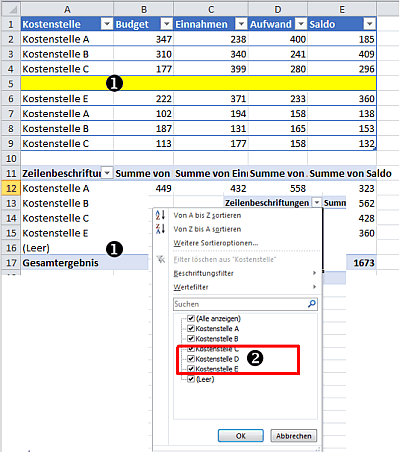
Martin Weiß (tabellenexperte.de) hat diese Felder treffenderweise im Buch "Excel Pivot-Tabellen für dummies" * als "Geisterfelder" bezeichnet.
Gerade im Controlling sind Pivottabellen weiterhin sehr hilfreich und weitere Informationen zum Buch sind sowohl in den Buchempfehlungen "Excel Pivot-Tabellen (Excel, Pivot-Tabellen/Charts, Datenmodelle, Dashboard)" als auch im Artikel "Buchempfehlung »Excel Pivot-Tabellen für dummies« von Martin Weiß ( tabellenexperte.de )" zu finden.
Da ich an der Arbeit selbst immer wieder nach der Ursache für diese Geisterfelder im Buch blättere mag ich die Lösung hier ebenfalls kurz vorstellen, obgleich diese auch schon Lukas Rohr (excelnova.org) im Artikel "Alte Elemente in Pivot Tabelle löschen" erläutert hat.
Über die Eigenschaften der Pivot-Tabelle ist im Register Daten der relevante Punkt zu finden:

Unter den Punkt Elemente behalten, die aus der Datenquelle gelöscht wurden ist die Option "Anzahl der pro Feld beizubehaltenden Elemente" auf KEINE zu setzen und alle Geisterfelder sind verschwunden.
Fazit: es spukt in Excel
Offensichtlich scheinen derzeit wirklich viele Geister in Excel zu stecken, denn neben Geisterfelder haben auch schon Geistermappen ihr Unwesen in meiner Tabellenkalkulation getrieben, wie auch im Artikel "Geistermappen in Excel durch alte Version der persönlichen Markroarbeitsmappe PERSONAL.XLSB und Frohe Ostern" zu sehen war.
Man könnte also tatsächlich sagen "In Excel sind die Geister los" und verwirren mich im Controlling und Berichtswesen.
Hier bin ich sehr dankbar, dass mir manch andere bei der Geisterjagd helfen.
Allerdings bin ich an der Arbeit auch noch auf ein anderes Problem aufmerksam gemacht worden und vielleicht hat hier ja jemand eine Idee:
Knobelaufgabe für Excelanwendende
In einer Grundtabelle für eine Pivottabelle wurden folgende Zeilen als Datenherkunft definiert:
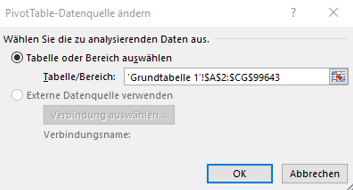
Diese Pivottable bezieht sich auf eine Grundtabelle (Zelle A2 bis CG99643). Da dieses doch sehr viele Datensätze sind möchte ich am Anfang einige Zeilen löschen.
Also markiere ich diese Zellen Bspw. Zeile 3 - 180 und möchte diese per "Zeile löschen" entfernen.
Hier erhalte ich dann aber die Fehlermeldung:

"Wir können diese Änderung an den ausgewählten Zellen nicht vornehmen, da sie sich auf eine PivotTabelle auswirken. Wenn Sie Zellen einfügen oder löschen mögen, verschieben Sie die PivotTable, und versuchen Sie es dann erneut."
Vielleicht hat ja jemand hier eine Idee über einen Kommentar oder Mail würde ich mich sehr freuen.
Lösung:
Die Ursache dieser Fehlermeldung war dann tatsächlich überraschend simpel. Etwas verschoben von den Grunddaten war testweise eine Pivot-Tabelle eingefügt worden, so dass die nicht die Pivottabelle auf den einzelnen Blättern gemeint war sondern die Rumpfstruktur auf Höhe der Datengrundlage.... hier muss ich tatsächlich einen Kollegen gratulieren, der die Ursache gefunden hatte :-)
Über eine Rückmeldung als Kommentar oder per Mail (gerne auch per Facebook, Twitter oder Google) freue ich mich.
* Amazon Partnerlink
Als Amazon-Partner verdiene ich an qualifizierten Käufen über Amazon.
ein Angebot von Espresso Tutorials

unkelbach.link/et.books/
unkelbach.link/et.reportpainter/
unkelbach.link/et.migrationscockpit/
Diesen Artikel zitieren:
Unkelbach, Andreas: »Spuk in Excel erst Geistermappen und nun Geisterfelder in Pivot-Tabellen loswerden« in Andreas Unkelbach Blog (ISSN: 2701-6242) vom 20.5.2018, Online-Publikation: https://www.andreas-unkelbach.de/blog/?go=show&id=937 (Abgerufen am 25.12.2025)



Keine Kommentare - Permalink - Office
Artikel datenschutzfreundlich teilen
🌎 Facebook 🌎 Bluesky 🌎 LinkedIn